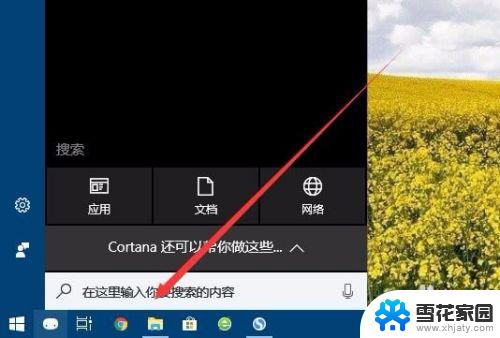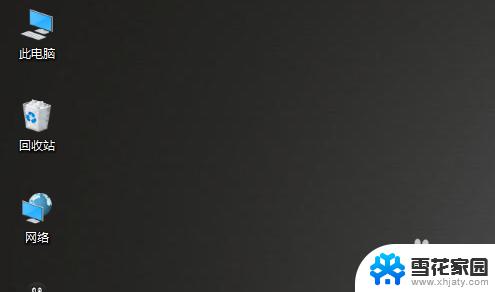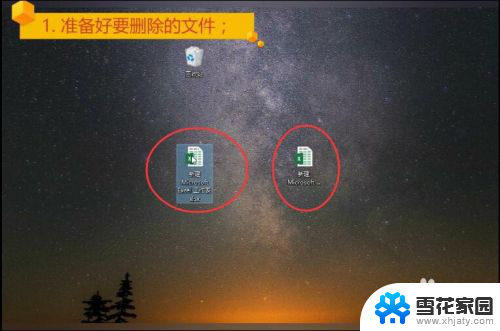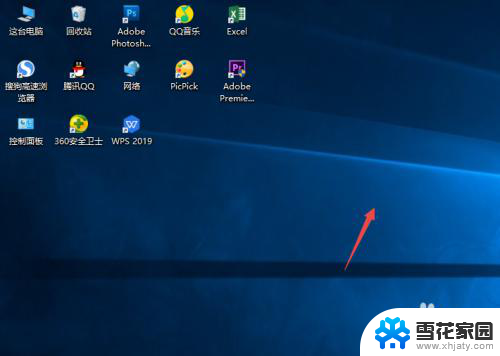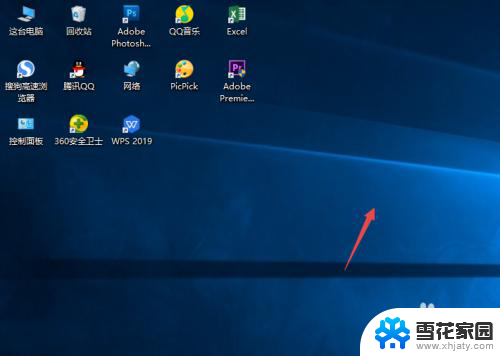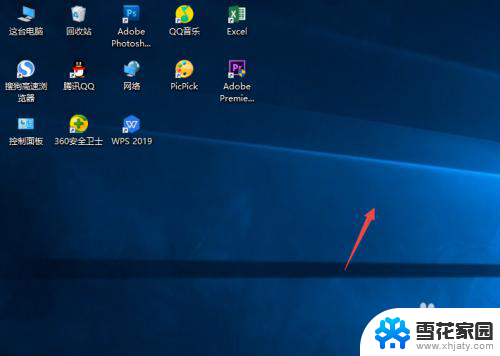windows10删除回收站图标 Win10如何隐藏桌面上的回收站图标
更新时间:2023-12-25 13:43:21作者:xiaoliu
在现代科技日益发达的时代,Windows10作为一款备受欢迎的操作系统,为用户提供了更加便捷的使用体验,而在日常使用中回收站图标常常会出现在桌面上,有时候可能会显得有些碍眼。Win10究竟如何隐藏桌面上的回收站图标呢?通过一系列简单的操作,我们可以轻松实现隐藏回收站图标的目标,让桌面更加整洁和美观。接下来让我们一起来了解具体的操作步骤吧!
方法如下:
1.在桌面空白处,点击鼠标右键,在弹出的选项栏中点击“个性化”。
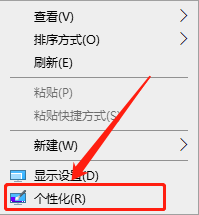
2.接着点击左侧的“主题”。
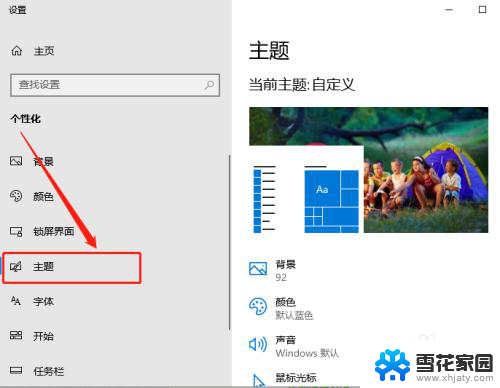
3.然后再主题右侧找到“桌面图标设置”,点击进入。
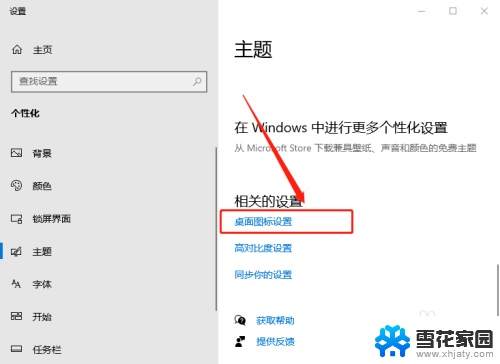
4.在桌面图标设置界面中,取消“回收站”前面的勾选并点击“确定”即可。
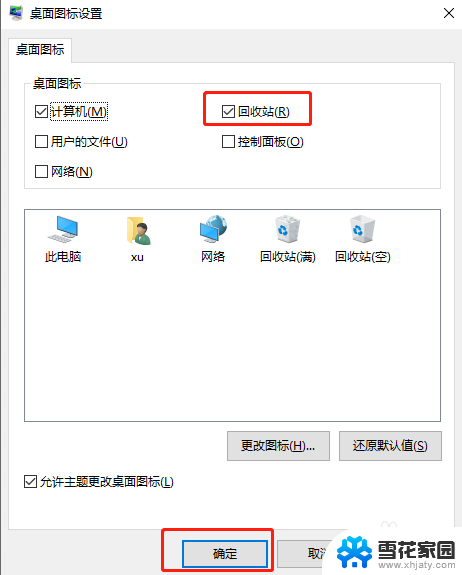
以上就是删除Windows 10回收站图标的所有内容,如果遇到这种情况的用户,可以按照本文的方法来解决,希望能够对大家有所帮助。